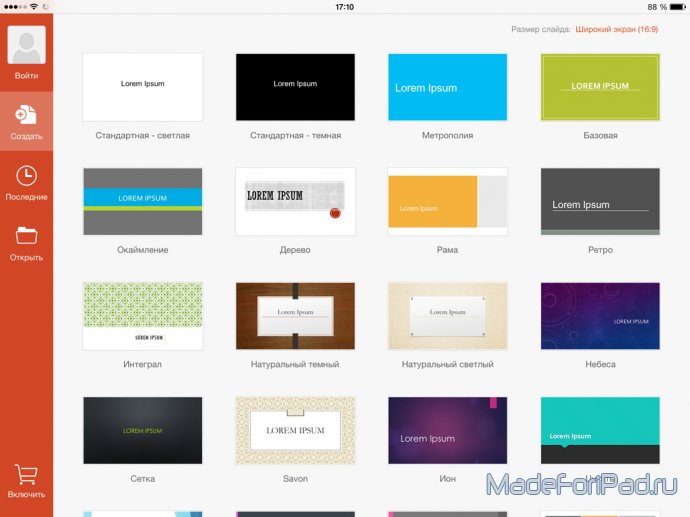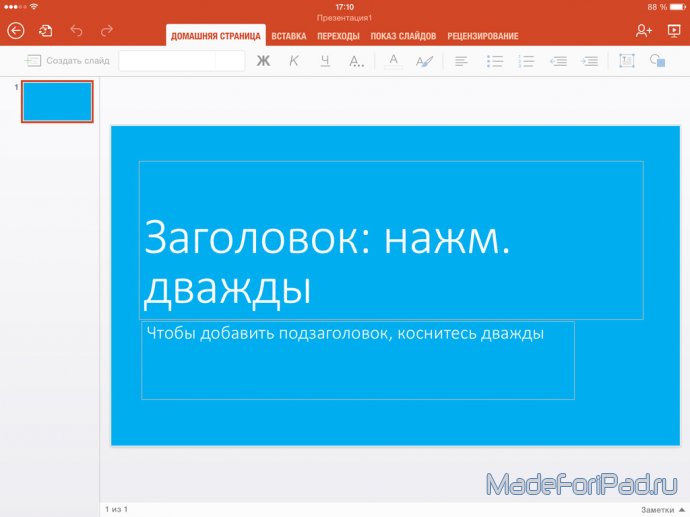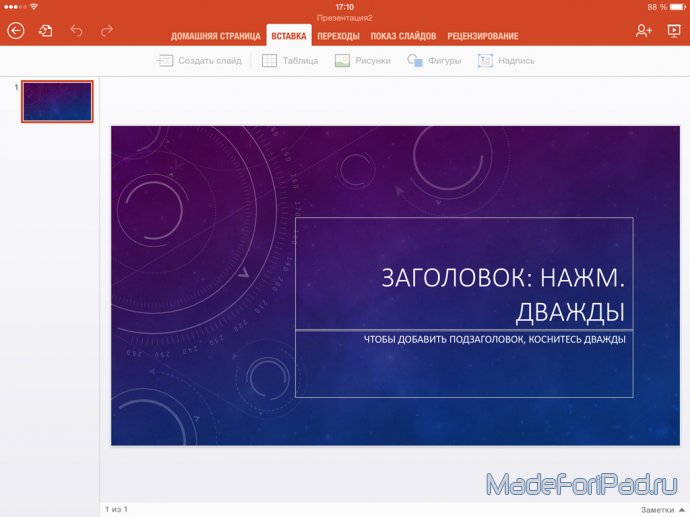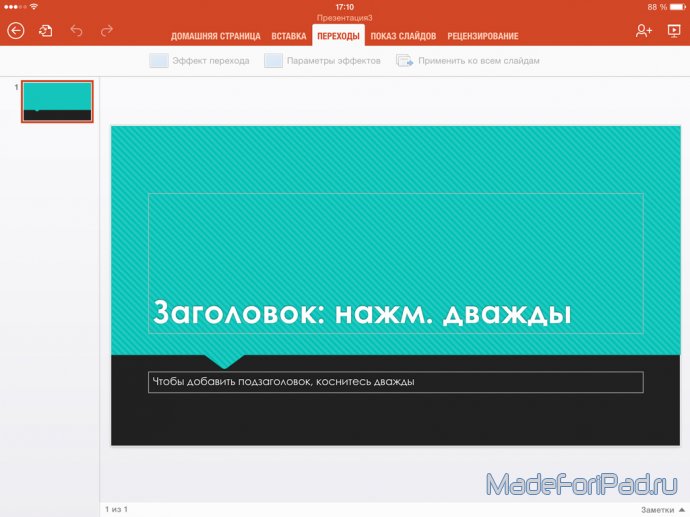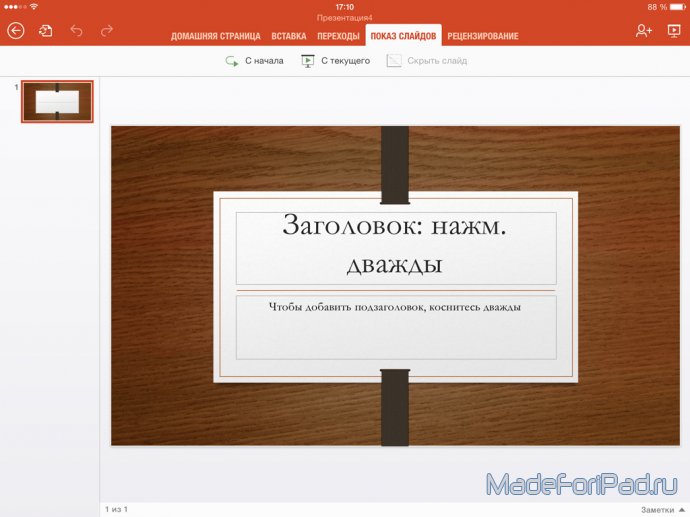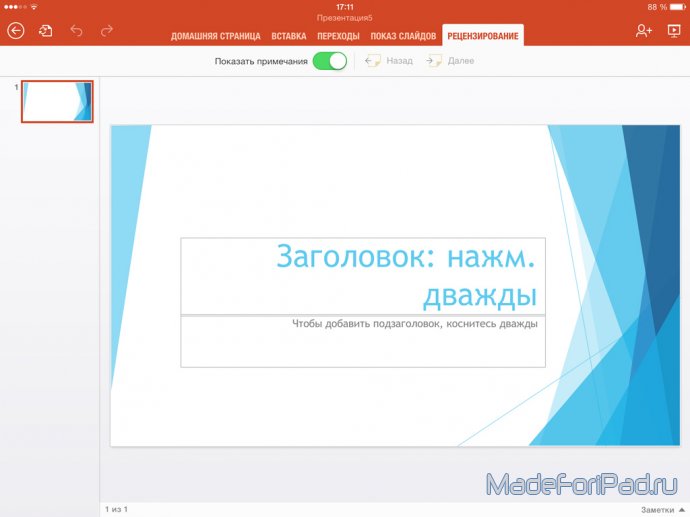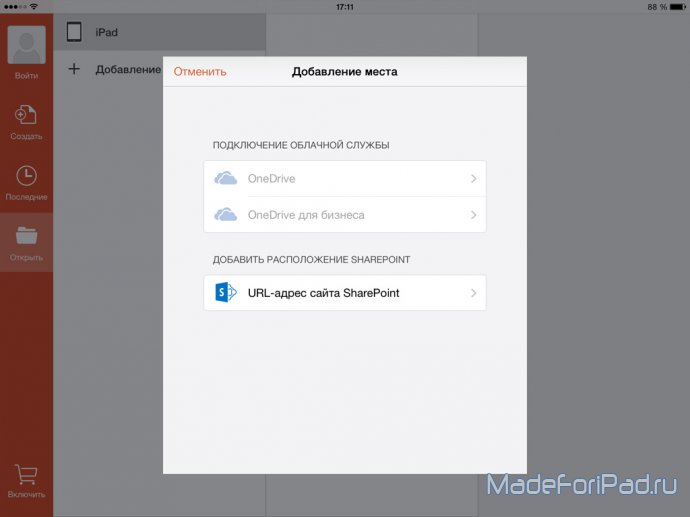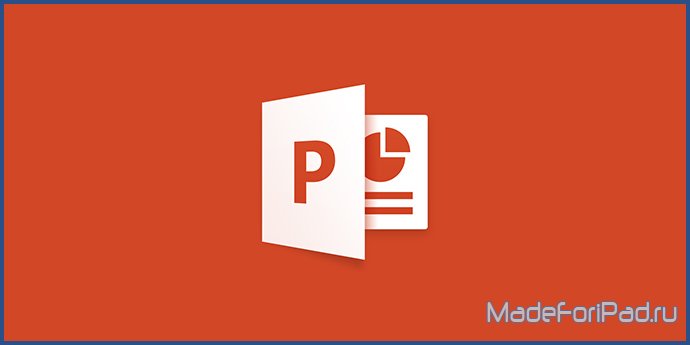
Уже давным-давно пользователи iPad и ждать перестали выпуска в свет фирменного офисного пакета от компании Microsoft, который в прошлом был одним из самых желанных для них продуктом. Что же изменилось? Ситуация вообще имеет свойство меняться, а сторонние производители иногда умеют выпускать вполне удачные решения для работы с текстовыми документами, электронными таблица, презентациями и заметками. Одним из самых ярких можно обозначить Polaris Office, однако не только им единым живет «яблочная» общественность. Со своими обязанностями вполне справляются и фирменные программы от Apple серии iWork, среди которых Pages, Numbers и Keynote. Однако сегодня темой нашего повествования является поиск сильных и слабых сторон Microsoft PowerPoint, чем в данном материале мы и постараемся заняться.
1. Создание нового документа в Microsoft PowerPoint на iPad
Как и во многих других редакторах презентаций, в нашем сегодняшнем герое создание нового документа предусмотрено на основании не только абсолютно пустого листа, но и на базе одного из созданных профессионалами шаблонов. Я обычно не пользуюсь чем-то подобным, ибо считаю, что любой, даже мало-мальски важный черновик-набросок, должен быть уникальным от и до. Тем не менее, в приложении Microsoft PowerPoint предусмотрены следующие шаблоны: стандартная светлая, стандартная темная, метрополия, базовая, окаймление, дерево, рама, ретро, интеграл, натуральный темный, натуральный светлый, небеса, сетка, савон, ион, цитаты, грань, легкий дым, вид, дивиденд. Часть названий ребята даже не потрудились перевести на русский язык, но и черт, как говориться, с ними.
(кликабельно)
2. Редактирование документа в Microsoft PowerPoint на iPad. Домашняя страница
Работа с презентациями разделена функциональными вкладками, аналогичными таковым в настольной его версии. В первой вкладке с уютным названием «Домашняя страница», например, предусмотрена возможность настройки типа, вида и размера шрифта, его расположение на листе, создание нумерованных и обычных списков. Здесь же находится кнопка добавления нового слайда.
(кликабельно)
3. Редактирование документа в Microsoft PowerPoint на iPad. Вставка
Вторая функциональная вкладка под эротическим названием «Вставка» позволяет добавить в презентацию новый слайд, табличку, рисунок, фигуры или надпись на каждый отдельный слайд.
(кликабельно)
4. Редактирование документа в Microsoft PowerPoint на iPad. Переходы
Вкладка с дорожно-транспортным названием «Переходы» содержит настройку эффектов появления элементов каждого отдельного слайда, смены слайдов.
(кликабельно)
5. Редактирование документа в Microsoft PowerPoint на iPad. Показ слайдов
Функциональное меню «Показ слайдов» (не путать с показами мод!) содержит функционал по транслированию презентации с текущего слайда, отображаемого на экране, или с самого начала всей презентации.
(кликабельно)
6. Редактирование документа в Microsoft PowerPoint на iPad. Рецензирование
Вкладка «Рецензирование» (профессор, Ваш выход!) предназначена для работы над смысловой нагрузкой содержания презентации, здесь есть доступ к примечаниям и тому подобному.
(кликабельно)
7. Синхронизация с облаками и файловое хранилище в Microsoft PowerPoint на iPad
Помимо внутреннего хранилища файлов, приложение поддерживает и работу с облачными хранилищами, точнее лишь с одним - фирменным облачным сервисом от Microsoft под названием OneDrive. Других, к сожалению, нет…
(кликабельно)
Стоит отметить, что в работе с определенными элементами и объектами могут появляться и новые функции, и новые функциональные менюшки.
Подводя некоторые итоги, стоит отметить, что функциональное наполнение приложения в какой-то степени повторяет таковое в настольной версии офисного пакета, а конкурентным решениям до него довольно таки далеко. Однако далеко не всем пользователям необходим весь этот набор в мобильном приложении, тем более, что за него попросят что-то около десяти долларов в месяц для активации полной функциональности.
После окончания теста каждого приложения из набора Microsoft Office у нас появлялся лишь один вывод. Редмондовский гигант создавал этот офисный пакет не для пользователей iPad, а для своих старых клиентов, у которых может быть iPad.
По данному приложению у нас все, до новых встреч!
P.S. При регистрации нового аккаунта Microsoft пользователю будет предоставлен месяц тестового использования Office 365.